Gmail 메시지 또는 이메일은 삶의 개인적 측면과 직업적 측면을 모두 다루기 때문에 인생에서 가장 중요한 것 중 하나입니다. 이메일에는 청구서, 구매, 여행 및 예약, 기타 온라인 활동을 포함한 모든 개인 정보가 포함되어 있고 소셜 미디어를 포함한 많은 온라인 계정의 자격 증명 역할을 하기 때문에 100% 디지털화는 이메일에 달려 있습니다. 따라서 어느 날 Gmail 메시지가 모두 사라진 것을 발견하면 삶이 정지될 수 있으므로 Gmail 메시지를 유지 관리하는 것이 중요합니다. 이 도움말에서는 Gmail에서 누락된 이메일을 복구할 수 있는 모든 가능한 방법에 대해 중점적으로 설명합니다.
Gmail 메시지에서 직면할 수 있는 가능한 문제는 누락된 문제입니까?
사용자들은 여러 가지 방법으로 Gmail 메시지가 사라졌다고 보고했습니다.
- 일부 사용자는 일부 이메일이 누락되었다고 주장합니다.
- 다른 사람들은 이메일이 받은편지함에 나타나지 않는다고 말합니다.
- 최악의 경우 받은편지함이 메일이 전혀 없는 빈 상태로 나타납니다.
Gmail 메시지가 누락되었을 때 따라야 할 수정 사항
다음은 사라진 Gmail 메시지를 재발견하는 데 도움이 되는 쉽고 빠른 방법입니다. 스마트폰의 Gmail 앱은 PC의 Chrome 브라우저에 비해 기능이 적기 때문에 이러한 단계는 PC에서 수행해야 합니다.
방법 1. Gmail에서 누락된 이메일이 보관, 스팸 또는 실수로 삭제되었을 수 있음
이메일이 받은편지함을 건너뛴 경우 해당 이메일이 도착할 수 있는 다른 두 곳이 있으며 해당 폴더는 스팸 및 휴지통이거나 보관될 수 있습니다. 받은 편지함을 포함하여 전체 Gmail 폴더에서 이메일을 찾는 단계는 다음과 같습니다.
1단계: PC에서 아무 브라우저나 열고 Gmail에 로그인하세요.
2단계: 그런 다음 상단 중앙에 있는 검색창에서 아래쪽 화살표를 클릭합니다.
3단계: 이제 검색 기준 옆에 있는 아래쪽 화살표를 클릭하고 드롭다운에서 Mail &Spam &Trash를 선택합니다.
<강> 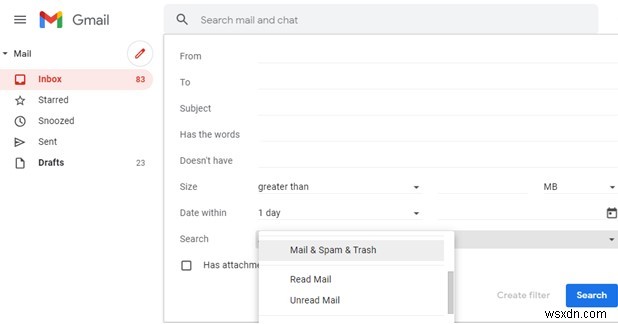
4단계: 제목, 날짜 등을 기억한다면 위 필드에 관련 정보를 입력할 수 있습니다.
5단계: 마지막으로 오른쪽 하단 모서리에 있는 검색 버튼을 클릭합니다.
방법 2. Gmail에서 누락된 이메일이 필터링되었을 수 있음
이메일 필터는 사용자가 필터에 설정된 기준에 해당하는 경우 수신 시 이메일을 자동으로 삭제하거나 보관할 수 있는 중요한 기능입니다. 필터를 확인하는 방법은 다음과 같습니다.
1단계 :브라우저를 사용하여 Gmail로 이동하고 로그인합니다.
2단계 :상단에 톱니바퀴나 톱니바퀴 모양의 설정 아이콘을 클릭합니다.
3단계 :다음으로 모든 설정 보기를 클릭합니다.
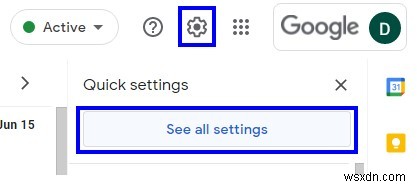
4단계 :이제 상단에 가로로 정렬된 다양한 탭 중 Filters &Blocked Addresses 탭을 클릭하세요.
5단계 :삭제 또는 건너뛰기 지침이 포함된 필터를 확인하십시오.
6단계 :마지막으로 오른쪽의 편집 또는 삭제 옵션을 클릭하고 지침을 따릅니다.
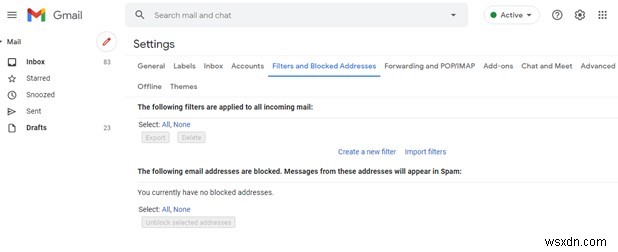
방법 3. Gmail에서 누락된 이메일이 다른 계정으로 전달되었을 수 있음
이메일 전달은 Gmail 템플릿과 같이 Gmail에서 제공하는 또 다른 놀라운 기능이지만 원본 이메일이 전달된 후 삭제된 경우 중요한 메일을 놓칠 수 있습니다. 설정을 확인하는 단계는 다음과 같습니다.
1단계 :브라우저를 열고 Gmail을 실행합니다.
2단계 :오른쪽 상단의 톱니 모양 아이콘을 클릭한 후 모든 설정 보기를 다시 클릭합니다.
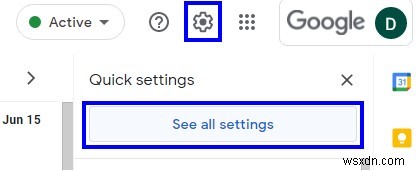
3단계 :이제 전달 및 POP/IMAP 탭을 클릭합니다.
4단계 :다음으로 전달 섹션을 확인하고 Gmail 사본을 받은 편지함에 보관을 선택했는지 확인합니다. 드롭다운에서.
<강> 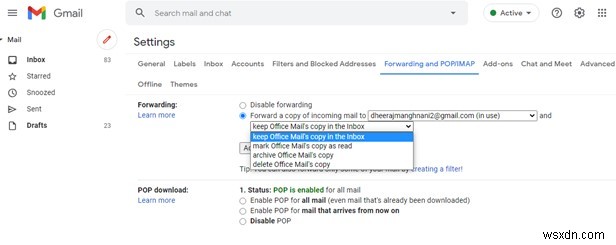
5단계 :페이지 하단 중앙에 있는 변경 사항 저장을 클릭합니다.
팁: 전달 섹션에서 옵션을 선택하여 언제든지 이메일 전달을 비활성화할 수 있습니다. 한 이메일에서 다른 이메일로 전달된 이메일은 스팸 폴더에 들어갈 수 있습니다.
참고: Gmail이 업무용 이메일인 경우 IT 관리자에게 문의하여 도움을 받을 수 있습니다. Google은 또한 2021년 6월 1일부터 적용되는 스토리지에 관한 새로운 정책을 도입했습니다. 이 정책에 따르면 2년 동안 비활성 상태를 유지하거나 스토리지 할당량을 초과하면 2023년 6월 1일부터 모든 이메일이 삭제됩니다.
Gmail 메시지가 누락된 경우 수행할 작업에 대한 마지막 단어
여전히 이메일을 찾을 수 없으면 Gmail의 휴지통 및 스팸 섹션을 확인하세요. 또한 이메일은 휴지통 및 스팸 폴더에 30일 동안만 보관됩니다. 그 후에는 복구할 수 없을 정도로 영구적으로 삭제됩니다. 따라서 실수로 이메일을 삭제하지 않으려면 이메일을 원하는 방식으로 정렬해야 합니다. Gmail에 카테고리를 유지하려면 카테고리를 활성화해야 합니다. 그러나 팬이 아니라면 Gmail에서 카테고리를 제거하는 방법을 알아야 합니다.
따라서 다음은 누락된 Gmail 메시지를 찾기 위해 시도할 수 있는 방법입니다. 팔로우하면 Gmail 메시지를 다시 받을 수 있습니다.
기사가 도움이 되었습니까? 그렇다면 아래 섹션에서 귀하의 의견을 공유하십시오. 이러한 문제 해결 팁을 더 보려면 이 공간을 시청하십시오. 소셜 미디어(Facebook, Instagram, YouTube)에서 팔로우하세요.
